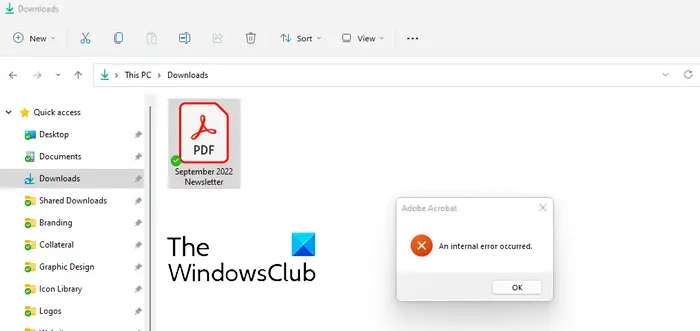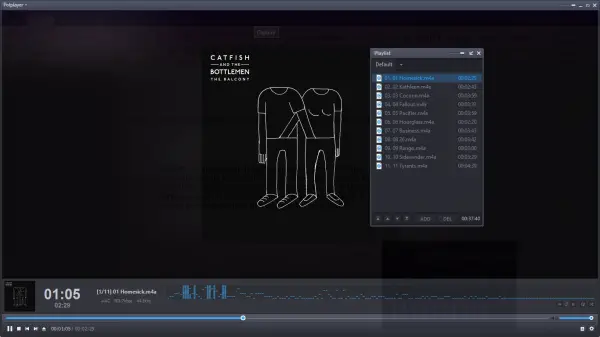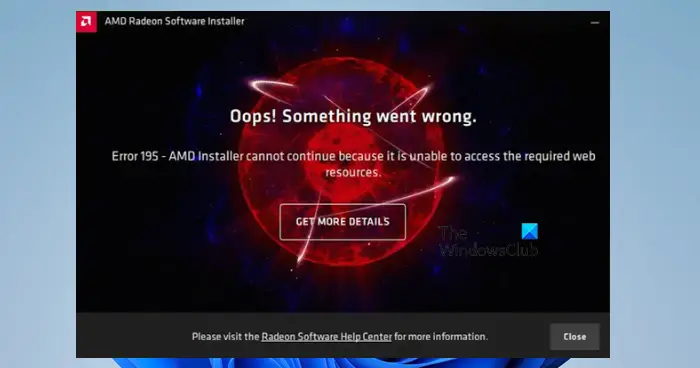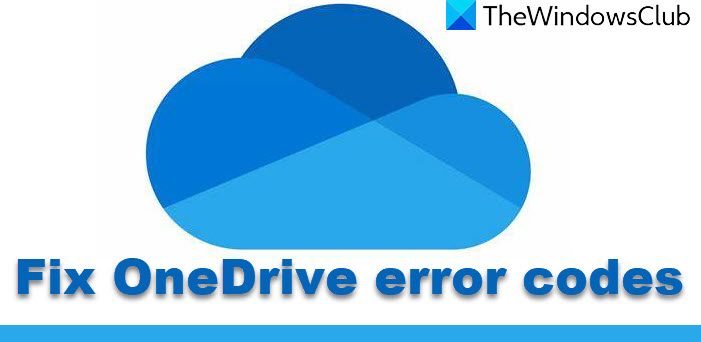Linux を追加すると、Microsoft Edge などの他のブラウザを Chromebook にインストールできます。この記事では、素早く簡単に実行できる 2 つの方法を紹介します。Chromebook に Microsoft Edge ブラウザをインストールする。
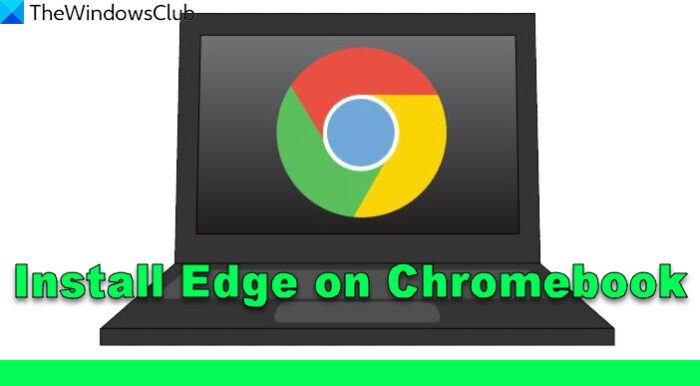
Chromebook に Microsoft Edge ブラウザをインストールする
次の 2 つの方法のいずれかで Microsoft Edge ブラウザを Chromebook にインストールできますが、Chromebook で Linux コンテナが有効になっていることを確認する必要があります。
- .deb インストーラーの使用 (GUI)
- ターミナルの使用
それぞれのメソッドのプロセスの説明を見てみましょう。
注記: どちらの方法も ARM ベースの Chromebook では機能しないようです。したがって、Intel または AMD CPU を実行している限り、問題なく使用できます。
Chromebook で Linux コンテナを有効にする
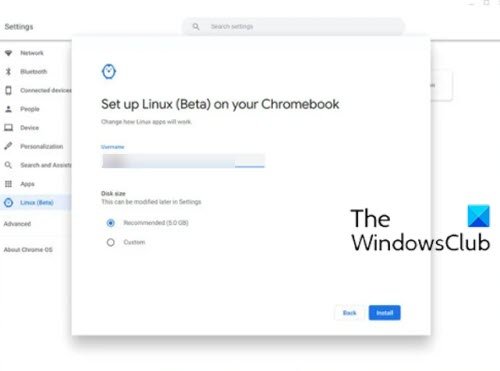
Microsoft Edge の最新の Linux クライアントをインストールするため、Chromebook で Linux コンテナをまだ有効にしていない場合は、まず有効にする必要があります。その方法は次のとおりです。
- 開ける設定。
- 位置を特定するLinux (ベータ版)サイドバーにあります。
- クリックオンにする。
- 次のウィンドウで、 をクリックします。次。
- Linux パーティションのユーザー名を指定します。
- ディスクサイズを指定します。いくつかの Linux アプリをインストールする予定がない場合は、デフォルトのままにしておきます。
- クリックインストール。
Linux コンテナのダウンロードと Chromebook へのインストールが開始されます。
ターミナル ウィンドウが表示されたら完了したことがわかり、次のいずれかの方法に進むことができます。
1] .deb インストーラー (GUI) を使用して Chromebook に Edge をインストールします
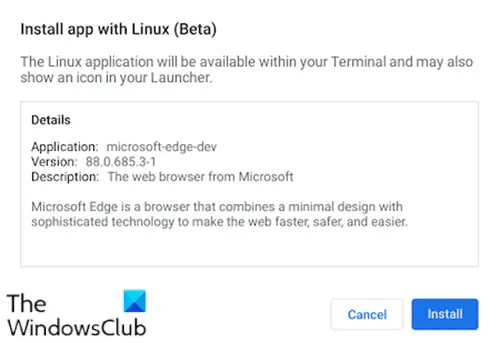
次のことを実行します。
- に向かってください。Microsoft Edge インサイダーページ。
- インストーラーをダウンロードするDebian Linux。
- を開きますファイルアプリChromebook で。
- ダウンロードしたインストーラーをダブルクリックします。
- クリックインストールポップアップ表示されるプロンプトで。
- をクリックします。わかりましたボタンをクリックして確認ウィンドウを閉じます。
Chromebook への Edge のインストールには 1 ~ 2 分かかります。
インストールプロセスが完了すると、画面の右下隅に通知が表示されます。アプリドロワーの Linux Apps フォルダーから Edge を開いたり、簡単にアクセスできるようにシェルフに固定したりできるようになりました。
2] ターミナルを使用して Chromebook に Edge をインストールする
Microsoft Edge は、最初に Microsoft PPA を追加することで、ターミナル経由でインストールできます。すべてを最新の状態に保つための迅速かつ簡単な方法でもあります。
インストールするには、次の手順を実行します。
- 以下のコード ブロックをコピーして端末に貼り付けます
curl https://packages.microsoft.com/keys/microsoft.asc | gpg --dearmor > microsoft.gpg sudo install -o root -g root -m 644 microsoft.gpg /etc/apt/trusted.gpg.d/ sudo sh -c 'echo "deb [arch=amd64] https://packages.microsoft.com/repos/edge stable main" > /etc/apt/sources.list.d/microsoft-edge-dev.list' sudo rm microsoft.gpg sudo apt update sudo apt install microsoft-edge-dev
- プレスYキーボードで を押して、インストールすることを確認します。
それでおしまい!
Microsoft アカウントの同期など、現時点では機能が不足していることに注意してください。ただし、基本的なブラウザは基本的に Windows 上にあるものです。
拡張機能Edge と Chrome の両方の拡張機能ストアからインストールできます。のような機能コレクションとファミリー ツールが統合されていますが、フラグでedge://flagsLinux なら、利用できるものがたくさんあります。

![Windows 11/10 で SD カードがフォーマットされない [修正]](https://rele.work/tech/hayato/wp-content/uploads/2021/12/SD-Card-wont-Format.png)